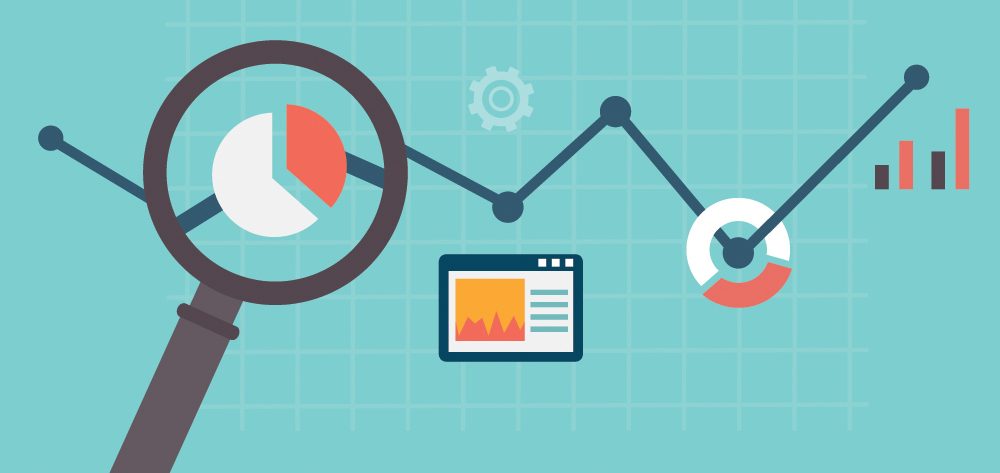بهینهسازی به هر عملی که سبب افزایش سطح استاندارد شود گفته میشود که این بهینهسازی در موارد مختلفی صورت میگیرد. به طور مثال حتما تا کنون شما مواردی را دربارهی Seo خوانده یا شنیدهاید و میدانید که سئو مخفف کلمه Search Engine Optimize بوده که به معنای بهینهسازی سایت برای موتورهای جستجو است.
علاوه بر بهینهسازی سایت برای موتور جستجو، بهینهسازی سایر موارد نیز وجود دارد که شاید بتوان مهمترین آنها را بهینهسازی کدهای سایت دانست. بهینهسازی کدهای سایت به معنای حذف کدهای اضافی، جایگزین کردن کدهای بهینهتر و از بین بردن فاصله اضافی میان کدهای وبسایت است.
بهینهسازی صفحات سایت به صورت دستی ممکن است نیازمند تخصص و دانش آن باشد که برای همهی کاربران مقدور نیست. در مقاله قبلی افزونه وردرپرس Autoptimize که در زمینه بهینهسازی صفحات وردپرس طراحی شده است را خدمت شما کاربران وردپرسی پرشین تولز معرفی کردیم و در این مقاله قصد داریم بخشهای دیگر مربوط به این افزونه را خدمت شما کاربران معرفی کنیم.
با استفاده از مطالب مقاله گذشته و این مقاله میتوانید سرعت بارگذاری سایت خود را به طرز چشمگیری افزایش دهد و تنها با فعالسازی چند مورد ساده در افزونه کدهای سایت خود را بهینهتر کنید. در ادامه مقاله با ما و ادامه آموزش Autoptimize همراه باشید.
افزونه وردپرس Autoptimize
افزونه Autoptimize یک افزونه حرفهای و کاربردی برای وردپرس است که با استفاده از آن قادر به بهینهسازی و سبک کردن کدهای مورد استفاده در قالب سایت وردپرسی خود به صورت کاملا خودکار خواهید بود. این افزونه توانسته است از میان +۴۰۰,۰۰۰ نصب خود امتیازی معادل ۴/۶ از ۵ را به خود اختصاص دهد که نشان از رضایت کاربران از عملکرد افزونه است.
تنظیمات پیشرفته افزونه وردپرس Autoptimize
تنظیمات پیشرفته افزونه در این بخش در دسترس شما هستند.

نگه داشتن کامنت های HTML: در بخش قبلی یکی از موارد مهم در بهینهسازی سایت، بهینهسازی کدهای HTML بود که خدمت شما معرفی کردیم. اما گاهی استفاده از این بهینهسازی میتواند برای بخش نظرات مشکلاتی را بوجود آورد که با استفاده از این بخش میتوانید از بهینهسازی کدهای مربوط به بخش نظرات در سایت وردپرسی خود جلوگیری کنید.
بارگذاری Javascript در تگ <head>: یکی از مواردی که در بهینهسازی و افزایش سرعت بارگذاری سایت تاثیر به سزایی دارد، فراخوانی کدهای سنگین در بخشهای سبک سایت است. در سایتهای وردپرس معمولا هدر سایت سبکتر از بخش Body و Content است و به همین دلیل فراخوانی فایلهای جاوا اسکریپت در بخش هدر میتواند به سایت شما کمک کند.
تنظیمات Javascript
این بخش تنظیمات مربوط به کدهای جاوا اسکریپت مورد استفاده در قالب سایت و برخی از افزونه وردپرس را شامل میشود.

بارگذاری Javascript در تگ <head>: با استفاده از این گزینه میتوانید کدهای مربوط به جاوا اسکریپت خود را که در سایت مورد استفاده قرار گرفته است را در بخش هدر فراخوانی کنید. اگر هدر سایت شما سبک است پیشنهاد ما استفاده از آن است اما اگر هدر سایت شما اجزای زیادی دارد و سنگین است، این عمل ممکن است سرعت بارگذاری سایت شما را کاهش دهد.
Also aggregate inline JS: این گزینه نیز میتواند به بهینهسازی کدهای js سایت شما کمک کند اما پس از فعالسازی آن سایت خود را چک کنید تا نمایش آن با مشکل مواجه نشده باشد.
محروم کردن اسکریپت ها از Autoptimize: با استفاده از این گزینه اسکریپتهای مورد استفاده از طریق Javacript با این افزونه بهینهسازی نخواهند شد.
تولید data: URIs برای تصاویر: با استفاده از این گزینه میتوانید تمامی تصاویر مورد استفاده در سایت خود را به صورت یک فایل بارگذاری کنید تا سرعت سایت شما افزایش پیدا کند. فراخوانی تصاویر از طریق چند آدرس و ارسال درخواست آن به سرور تاثیر زیادی در کاهش سرعت بارگذاری سایت دارد.
Remove Google Fonts: با استفاده از این گزینه میتوانید فونتهای گوگل مورد استفاده در افزونهها یا بخش تنظیمات قالب خود را حذف کنید تا از فونت پیشفرض فراخوانی شود. اینکار باعث کاهش درخواستهای فراخوانی از سمت سرور و کاهش زمان بارگذاری سایت میشود.
Also aggregate inline CSS: با استفاده از این گزینه میتوانید کدهای CSS که به صورت مستقیم در HTML استفاده شدهاند را نیز فشردهسازی کنید.
تبدیل CSS به صورت خطی (inline) و تعویق بارگذاری (defer): با استفاده از این گزینه میتوانید کدهای CSS خود را به صورت یک خطی تبدیل کنید تا به فشردهسازی کدها کمک کند و فاصلههای اضافی را از بین ببرد.
درون خطی (inline) نمودن تمام کدهای CSS: این گزینه نیز به حداکثر فشردهسازی کدهای CSS کمک میکند اما پس از اعمال آن بررسی کنید تا بارگذاری فایلهای CSS در سایت شما با مشکل مواجه نشود.
محروم کردن CSS ها از Autoptimize: با استفاده از این گزینه میتوانید از فشردهسازی و بهینهسازی برخی کدهای CSS جلوگیری کنید. در جلوی این بخش باید فایلهای موردنظر خود را وارد کنید.

اطلاعات CDN: در این بخش میتوانید اطلاعات مربوط به CDN خود را مشاهده کنید. با استفاده از این گزینه میتوانید ریشه فایلهای خود، میزان دسترسی به پوشهها و… را مشاهده کنید.
Misc Options: در این بخش نیز برخی از تنظیمات اضافه مربوط به افزونه در دسترس هستند.

ذخیره نمودن script و CSS متراکم شده به صورت فایل های ثابت (static): با استفاده از این گزینه میتوانید فایلهای CSS و جاوا اسکریپت مورد استفاده در سایت خود را در حالت استاتیک نگهداری کنید که البته باید وبسرور شما قدرت فشردهسازی آنها را داشته باشد.
Also optimize for logged in users: با استفاده از این گزینه میتوانید تمامی تنظیمات اعمال شده در افزونه را برای کاربران وارد شده به سایت را نیز اعمال کنید.
نتیجهگیری: یکی از موارد بسیار مهم برای مدیران سایت، کاربران و موتورهای جستجو سرعت بارگذاری سایت و زمان آن است که در این مقاله و مقاله قبلی، آموزش مربوط به افزونهای حرفهای را خدمت شما ارائه کردیم.